现在的手机都支持WIFI网络无线投屏,可是有时候,我们没有WIFI网络,或者电脑没有无线网卡(如台式电脑),这个时候,我们怎样把手机投屏到电脑呢?
5 ]% @3 ^( e$ A0 g6 j' v
7 P. X: C: [0 H3 m( g! `今天,我就来教大家一个简单的方法——通过数据线,就能轻松把手机有线投屏到电脑上,不仅不需要WIFI网络,而且还可以通过电脑的键盘和鼠标,来操作手机上的所有功能。接下来,我就给大家简单演示一遍。
* v- R4 z, S- [+ {4 \5 q0 \3 U7 ?
9 n5 k0 n; J* c% F; v# k, I( x第一步:电脑上安装anlink软件。 , j* W% x: ?& O! v9 M5 l5 Q
$ f2 U% ~& w# E" `; g' q2 x2 h
这里我们会用到一个电脑软件——Anlink,它是一个有线投屏软件,通过它,我们可以通过USB数据线,就能把手机投屏到电脑上。现在,360软件管家里就有这个软件,非常安全。 ; u# \7 V, I8 E4 V8 f
: e: j4 z) T' q% z% G8 \2 J8 ]你也可以到它的官网去下载,也可以通过百度搜索下载,当然,也可以在下方的评论区给我留言索取,我会第一时间发给你下载链接。安装方法跟其它软件一样,这里就不做过多的介绍了。
# t! l- T3 b% ]& S5 F
8 p# Q! N) e% w5 T& r第二步:手机上开启“开发者模式”。
# O% c/ `+ s/ N. w# l' w. x" {& q6 s0 B& v
要想使用anlink这个软件来实现有线投屏,我们还需要开启手机的“开发者模式”。这里以华为手机为例,打开手机的设置,点击“关于手机”。
+ B+ c) C+ l6 I8 X8 T2 z$ d5 B
! \9 b9 x' T" ?2 m7 v# \在“关于我们”的界面,有一个“版本号”,在这个“版本号”上用手指连续点击7下,然后可能会提示输入“锁屏密码”,输入完成后,这个“开发者模式”就开启成功了。
; o( G6 s# g: x$ ^ K; H& U# G/ A$ [0 h: o$ }+ h
第三步:手机通过数据线连接电脑进行投屏。
( E5 G5 T7 F: V T. Z
) C6 i2 h4 H( x6 u/ C通过USB数据,把手机和电脑连接起来。这个时候,手机还没有连接上anlink软件,还需要在手机上做2步操作。打开手机的设置,点击“系统和更新”,进入界面。
% s! o4 {0 ~& ^: u3 N$ k+ B7 E" d6 }
在“系统和更新”界面的底部,我们可以看到一个“开发人员选项”,这就是我们第二步中开启的“开发者模式”,点击它,进入到“开发者模式”的设置界面 % y1 F$ ?# a5 L# u4 q6 A4 o- B% X
! d4 K }. D( N' G ?$ z! P8 {: V点击“USB调试”右侧的开关,在弹出的窗口中点击“确定”按钮。
8 D) q" w6 l9 p: I5 z# Q9 C4 b; n# Y% F/ ?
然后,从屏幕顶端接下通知栏,会显示“正在通过USB充电”。 $ e+ ` K# x8 s% k, p; E
" U8 p' L( T% l) N
点击它,就会显示“USB连接方式”。 0 A6 C |0 R) t; }! z% q% C
! l) P5 m( W* r4 ^- Z% w+ c选择MIDI,这个时候,手机就会自动连接Anlink软件,并且投屏到电脑上(如下图)。
9 |" b$ r7 Q- ^4 V$ O' r! @, Q" d# u+ Q8 _& [& e9 @: \
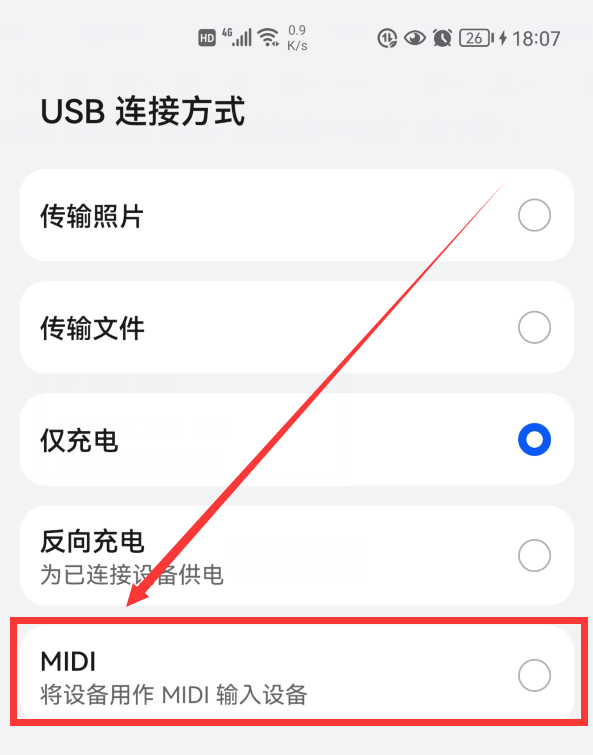 : P9 E; p8 w! G
. A8 u: z# {# ?& D' O, \
: P9 E; p8 w! G
. A8 u: z# {# ?& D' O, \投屏成功以后,我们就可以通过电脑的键盘和鼠标来操作手机上的功能了,如:鼠标滚动就会切换桌面;鼠标点击某个软件就能打开它;键盘可以输入文字;拖拽电脑文件可以复制到手机上等等。相对于WIFI无线投屏,这种有线投屏响应速度快、无延迟、动画更流畅。感兴趣的,可以试试哦。 4 M c! m: E; W; _& U9 y3 s5 B0 R% E& x
! L. H( x- X% i4 P% v* R Z
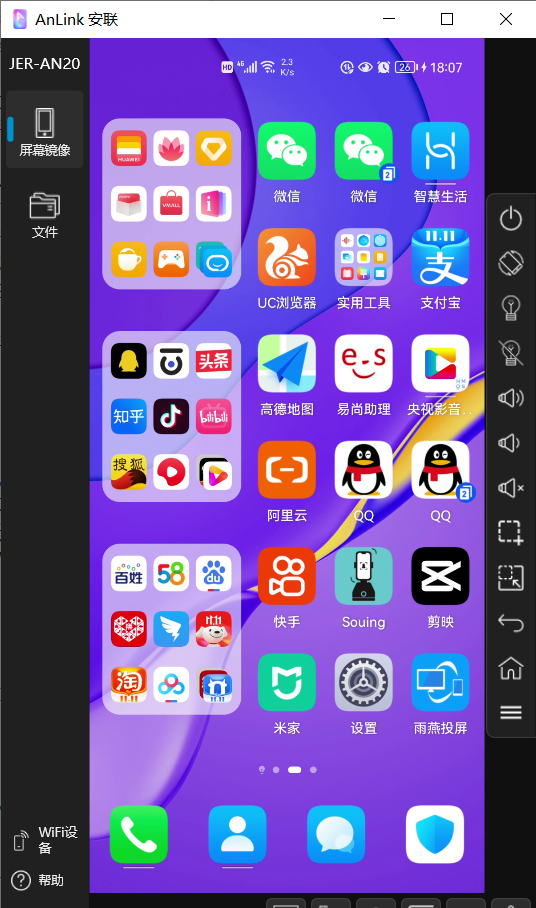 + y w: s9 d9 m) Y6 k7 q/ j
+ y w: s9 d9 m) Y6 k7 q/ j
|